מאמר זה מתאר מספר דרכים להיפטר מבעיית "התקן פלט האודיו אינו מותקן".
אם אתה רואה צלב אדום על סמל הצליל במגש המערכת ב-Windows 10, זה אומר שכרטיס הקול לא מותקן או שיש בעיה בצליל המערכת. תוכל לזהות עוד יותר את הבעיה על ידי ריחוף עם סמן העכבר מעל סמל הצליל במגש המערכת. אם אתה מקבל שגיאת "התקן פלט אודיו לא מותקן", זה אומר שיש בעיה בחומרה של כרטיס הקול או במנהלי ההתקן.
Windows 10: תקן את שגיאת "התקן פלט אודיו לא מותקן".
שיטה 1: התקן תיקוני Microsoft מ-Windows Update
אם אתה משתמש ב-Windows 10 גרסה 1809 והשבתת עדכוני Windows, עליך להיות מודע לכך שלגירסה מסוימת זו של Windows יש באג. מיקרוסופט פרסמה תיקון לבעיה זו שניתן להתקין באמצעות Windows Update. עם זאת, אם אינך רוצה להשתמש ב-Windows Update, תוכל להוריד ולהתקין תיקונים ספציפיים מהקישור למטה.
- קישור להורדה :KB4468550
עדכון זה נועד במיוחד לטפל בבעיה עם מנהל ההתקן של כרטיס הקול של אינטל. מערכת הפעלה של 32 סיביות לא הושפעה מבעיה זו, ולכן תיקון זה מיועד רק עבור 64 סיביות של Windows 10.
שיטה 2: עדכן מנהלי התקנים באמצעות Driver Easy
Driver Easy היא תוכנית נהדרת שיכולה לזהות, להוריד ולהתקין באופן אוטומטי את כל מנהלי ההתקן של המערכת שלך. בצע את השלבים הבאים כדי לשמור על מנהלי ההתקנים שלך מעודכנים.
- קישור להורדה :דרייבר קל
שלב 1 – הפעל את התוכנית ולחץ על כפתור סרוק עכשיו.
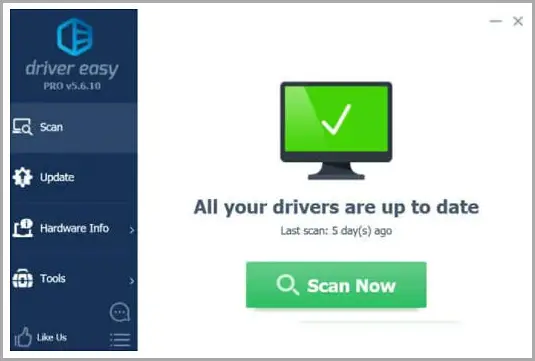
שלב 2 – אם קיים עדכון זמין, Driver Easy יפרט את העדכון בסעיף העדכונים.
לפני התקנת התקן חדש, תוכל לגבות את מנהלי ההתקן המותקנים כעת. כמו כן, שמור את המערכת שלך מעודכנת על ידי הסרת מנהלי התקנים מיושנים.
שיטה 3: התקן מחדש את התקן השמע
אחת הסיבות לכך שהמערכת לא מציגה את שגיאת התקן פלט השמע היא מנהל התקן פגום. זה יכול לקרות אם המערכת מנסה לעדכן את מנהלי ההתקן המותקנים כעת אך לא מצליחה להשלים את התהליך. הבה נתקין מחדש את מנהל ההתקן של התקן השמע ולאחר מכן הפעל מחדש את שירות Windows האחראי על הסאונד.
שלב 1 – עבור אל הפעלה > devmgmt.msc. פעולה זו תפתח את מנהל ההתקנים. אתה יכול גם להשתמש בקיצור המקלדת Windows Key + X + M כדי לפתוח את מנהל ההתקנים.
devmgmt.msc
שלב 2 – מצא "בקרי משחקי קול ווידאו" או "התקני קלט/פלט אודיו" והסר את התקנת מנהל התקן השמע שמתחתיו.
שלב 3 – לאחר השלמת הסרת ההתקנה, בחר "סרוק לשינויי חומרה" מתפריט הפעולות. פעולה זו תזהה שוב את התקן השמע שלך ויתקין את מנהלי ההתקן שלו.
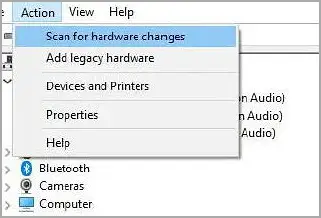
שלב 4 – השינויים ייכנסו לתוקף באופן מיידי, אך אם סמל עוצמת הקול עדיין מציג צלב אדום, תצטרך להפעיל מחדש את המחשב או לפחות להפעיל מחדש את שירות הסאונד.
שלב 5 – עבור אל הפעלה > services.msc ומצא את השירות עם אפשרות שמע או סאונד ונסה להפעיל או להפעיל אותו מחדש.
services.msc
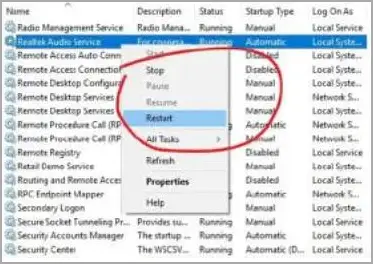
המערכת שיש לנו בתמונה כאן משתמשת בכרטיס קול של Realtek. כל מערכת עשויה להיות שונה במקצת.
אם הנהג לא היה נוכח מלכתחילה, יש לפתור את בעיית חוסר ההתאמה או ההתנגשות. הסיבה השכיחה ביותר לבעיה זו היא שגיאת מנהל ההתקן, אך היא עלולה לגרום גם לכרטיס קול לא תקין.
במקרה זה, הדרך היחידה היא להחליפו או לתקן אותו על ידי טכנאי.
סוֹף.













